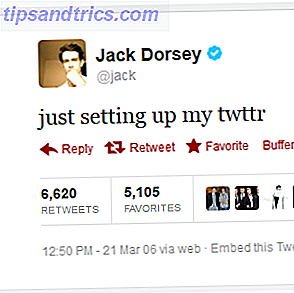Sikkerhedseksperter afskrækker brugen af autofyld og autofuldførelse af funktioner i browsere og adgangskodeadministratorer, primært fordi autofyldningsfunktioner kan udnyttes af hackere.
FreeCodeCamp tilbyder en god og enkel forklaring på, hvad der kan ske i Chrome: "En hacker kan skjule formularfelt på en webside, hvilket Chrome derefter udfylder med dine personlige oplysninger, hvis du vælger at bruge sin autofuldførende funktion."
Så hvordan slukker du autofill?
Sådan slukkes autofyldning i LastPass
- Klik på ikonet LastPass browser.
- Klik på Indstillinger .
- I hovedvinduet, der åbnes, skal du under Generelle sørge for, at Automatisk udfyldning af oplysninger ikke er markeret.
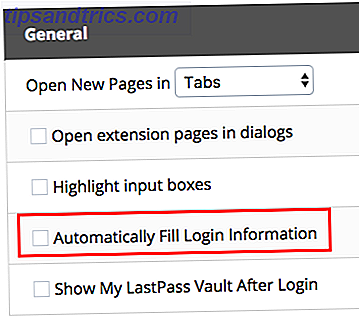
Sådan slukkes autofyldning i Chrome
Hvis du bruger den indbyggede Chrome-adgangskodeadministrator, kan du faktisk ikke deaktivere autofyldning af adgangskoder. I stedet skal du slette eventuelle gemte adgangskoder og skifte til en adgangskodeadministrator som LastPass eller 1Pass. Sådan sletter du gemte adgangskoder:
- Gå til Indstillinger og søg efter autofyld .
- Under adgangskoder og formularer Klik på Administrer adgangskoder, klik på Autofyld indstillinger og vælg funktionen. Dette vil slukke for autofuldførelse for adresser og andre gemte oplysninger, men deaktiverer ikke autofyldningsindstillinger for adgangskoder. For det skal du bruge det næste trin.
- Klik på knappen Tilbage og klik på Administrer adgangskoder . Slå hele funktionen fra og sluk for automatisk login . Dette forhindrer Chrome i at forsøge at gemme dine adgangskoder i fremtiden.
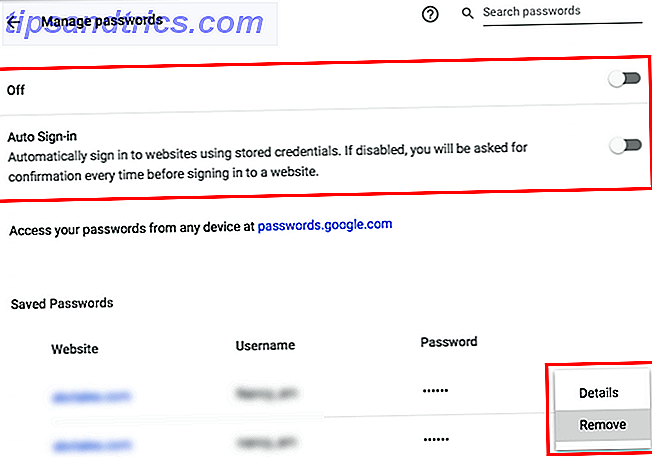
- Rul ned til listen Gemte adgangskoder. Du bliver nødt til at fjerne hver gemt adgangskode en efter én. For at gøre dette skal du klikke på menuen (tre prikker) og klikke på Fjern .
Sådan slukkes autofyldning i Firefox
- Gå til Indstillinger > Beskyttelse af personlige oplysninger og sikkerhed .
- Fjern afkrydsningsfeltet Husk login og adgangskoder til websteder under Browsers personlige oplysninger .
- For at rydde de gemte adgangskoder skal du klikke på Gemte logins og klikke på Fjern alle .
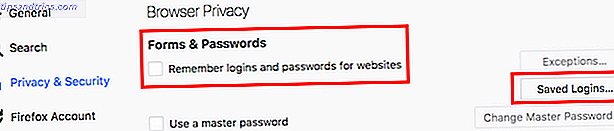

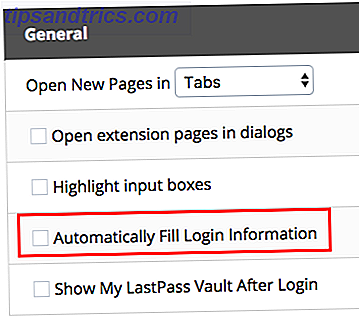
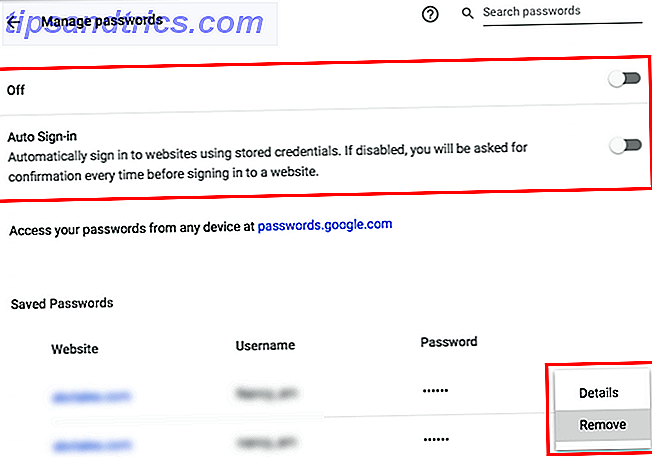
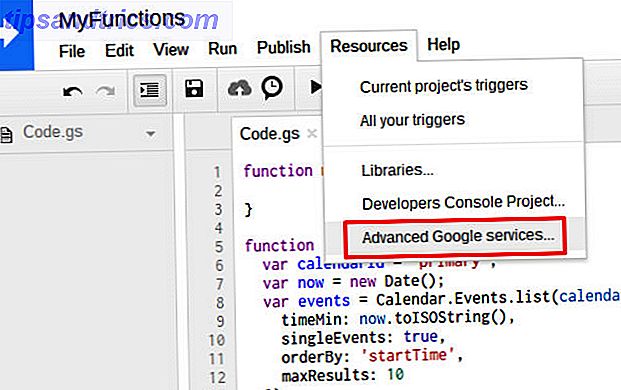
![Fordele og ulemper ved at have dine forældre og anden familie som Facebook-venner [udtalelse]](https://www.tipsandtrics.com/img/internet/531/pros-cons-having-your-parents-other-family.jpg)